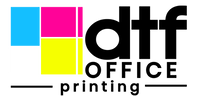Cómo convertir diseños de Photoshop en ilustraciones compatibles con DTF
Ya tienes estos diseños increíbles en Photoshop, ¿verdad? Y ahora quieres plasmarlos en camisetas u otros artículos mediante transferencia DTF. Parece sencillo, pero hay algunos aspectos que debes saber para asegurarte de que tus impresiones se vean bien. Nos referimos a conseguir que tus archivos de Photoshop queden perfectos como transferencia DTF. No es muy complicado, pero prestar atención a los detalles marca la diferencia.
Conclusiones clave
- Comience siempre con imágenes de alta resolución, al menos 300 DPI, para sus diseños de transferencia dtf.
- Asegúrese de que las dimensiones del lienzo de Photoshop coincidan con el tamaño de la impresión final para evitar problemas de escala extraños.
- Convierta todas las capas de texto en contornos antes de exportar para evitar problemas de fuentes en su transferencia dtf.
- Elimine todos los fondos para garantizar que su transferencia dtf tenga la transparencia adecuada.
- Imprima lotes de prueba pequeños de sus diseños de transferencia dtf para verificar los colores y la calidad antes de realizar tiradas grandes.
Optimización de Photoshop para ilustraciones de transferencia DTF
Comprensión de los gráficos rasterizados para DTF
En lo que respecta a las transferencias DTF (Directo a Película), comprender los gráficos rasterizados es fundamental. Photoshop trabaja con imágenes rasterizadas, compuestas por píxeles. La calidad de la impresión final depende en gran medida de la resolución de la imagen rasterizada. Si la imagen es de baja resolución, se verá borrosa y pixelada al imprimirla. Por lo tanto, comience siempre con una imagen de alta resolución, idealmente de 300 DPI (puntos por pulgada) o superior. Esto garantiza que su diseño se vea nítido y claro en la tela. Además, tenga en cuenta el tamaño del archivo, ya que las resoluciones muy altas pueden generar archivos grandes y difíciles de gestionar.
Aprovechar las fortalezas de Photoshop
Photoshop es genial para DTF porque te permite hacer muchísimas cosas geniales con tus diseños. Puedes eliminar fondos, ajustar colores y añadir efectos fácilmente. Es ideal para ediciones detalladas de fotos, ilustraciones rasterizadas, texturas y sombras. Aquí tienes algunas cosas que puedes hacer:
- Corrección de color: ajusta los colores para que resalten en la tela.
- Eliminación de fondo: crea fondos transparentes para transferencias perfectas.
- Agregar efectos: use filtros y efectos para darle a su diseño un aspecto único.
El sistema de capas de Photoshop es una gran ventaja. Puedes trabajar en diferentes elementos de tu diseño por separado y luego combinarlos. Esto te da mucha flexibilidad y control sobre el resultado final. ¡Solo recuerda mantener tus capas organizadas y bien nombradas para no perderte!
Herramientas esenciales para el diseño de DTF
Photoshop cuenta con numerosas herramientas muy útiles para el diseño de DTF. Saber cuáles usar y cómo usarlas puede mejorar notablemente tu flujo de trabajo y la calidad de tus impresiones. Aquí tienes algunas herramientas imprescindibles:
- Varita mágica/Borrador de fondo: para eliminar fondos rápidamente.
- Herramienta Pluma: para crear selecciones y trazados precisos.
- Herramienta Pincel: Para agregar detalles y texturas.
- Herramienta Texto: Para añadir y editar texto. Recuerda convertir el texto a contornos para evitar problemas con la fuente durante la impresión.
Además, no olvides las capas de ajuste como Curvas y Niveles. Estas te permiten ajustar los colores y el contraste de tu imagen sin modificar permanentemente los píxeles originales. Esto es muy útil para perfeccionar tu diseño y asegurarte de que se vea perfecto en la tela.
Configuración de su lienzo de transferencia DTF
Bien, preparemos tu lienzo de Photoshop para unas increíbles ilustraciones de transferencia DTF. No es ciencia espacial, pero acertar con estos ajustes iniciales puede ahorrarte muchos dolores de cabeza más adelante. Piensa en ello como sentar las bases para una impresión perfecta. No construirías una casa sobre una base inestable, ¿verdad?
Lograr una resolución óptima para DTF
Para DTF, lo ideal es una resolución de al menos 300 DPI (puntos por pulgada). Si es inferior, tus impresiones se verán borrosas y poco profesionales. Créeme, lo he aprendido a las malas. Imagina pasar horas en un diseño y que quede borroso. Nada divertido. Así que, al crear tu lienzo, ¡asegúrate de configurar los DPI altos!
Cómo seleccionar el modo de color correcto para DTF
Bueno, aquí es donde las cosas pueden volverse un poco confusas. Las impresoras DTF usan CMYK (cian, magenta, amarillo, negro/negro), pero suele ser mejor diseñar en RGB (rojo, verde, azul) y luego convertir. ¿Por qué? Porque RGB ofrece una gama de colores más amplia con la que trabajar. Solo asegúrate de convertir a CMYK antes de finalizar tu diseño y enviarlo a imprimir. Esto ayuda a evitar cambios de color inesperados. Aquí tienes un breve resumen:
- Diseño en RGB: Para una paleta de colores más amplia.
- Convertir a CMYK: antes de imprimir para que coincida con el espacio de color de la impresora.
- Utilice el perfil sRGB: para lograr consistencia de color en todos los dispositivos.
Definición de las dimensiones del lienzo para DTF
El tamaño del lienzo es fundamental. Necesitas conocer el área máxima de impresión de tu impresora DTF y configurar el lienzo según corresponda. También es recomendable añadir un poco de espacio adicional alrededor del diseño, por si acaso. Esto te da margen de maniobra al colocar la transferencia en la prenda. Aquí tienes una forma sencilla de verlo:
- Mida el área de impresión máxima de su impresora.
- Configure las dimensiones de su lienzo para que coincidan o sean ligeramente más grandes.
- Tenga en cuenta el tamaño de la prenda en la que va a imprimir.
Configurar tu lienzo correctamente es la mitad del camino. Tómate tu tiempo, revisa bien la configuración y estarás en el buen camino para crear transferencias DTF increíbles. No te apresures, ¡vale la pena el esfuerzo!
Preparación de su diseño para la transferencia DTF
Eliminación de fondos para DTF transparentes
Bien, ya tienes tu diseño listo, pero está sobre un fondo que no quieres. Para archivos DTF, ¡necesitas eliminar ese fondo! La transparencia es clave para una transferencia DTF limpia. En Photoshop, hay varias maneras de solucionar esto. La herramienta Varita mágica puede hacer maravillas si tienes un fondo simple de color sólido. Simplemente selecciónalo y pulsa la tecla Suprimir. Para fondos más complejos, la herramienta Pluma o la herramienta Borrador de fondo podrían ser la mejor opción. Tómate tu tiempo y amplía el zoom para que los bordes queden bien nítidos. No querrás que ningún píxel suelto arruine tu impresión final.
Conversión de texto en contornos para DTF
Si tu diseño incluye texto, es fundamental convertirlo a contornos (o vectores) antes de enviarlo a imprimir en formato DTF. ¿Por qué? Porque si la impresora no tiene la fuente exacta que usaste, la sustituirá por otra y tu diseño se verá completamente mal. Convertir a contornos transforma el texto en formas, por lo que no depende de tener la fuente instalada. En Photoshop, esto suele implicar rasterizar la capa de texto, pero ten en cuenta que esto puede hacer que el texto no sea editable. En Adobe Photoshop e Illustrator , puedes crear archivos vectoriales como .ai, .eps o .svg, que son ideales para la impresión en formato DTF, ya que permiten escalar fácilmente sin perder calidad.
Capas de aplanamiento para compatibilidad con DTF
Antes de exportar, conviene aplanar las capas. Esto simplifica el archivo y reduce la posibilidad de problemas inesperados durante la impresión. El aplanamiento fusiona todas las capas en una sola capa de fondo. Este proceso puede ser destructivo, así que guarda siempre una copia aparte del archivo con capas por si necesitas hacer cambios más adelante. Para aplanar, ve a Capa > Aplanar imagen. ¡Asegúrate de estar completamente satisfecho con tu diseño antes de hacerlo!
Piensa en aplanar capas como si estuvieras preparando el equipaje para un viaje. Podrías llevar varias maletas, pero es mucho más fácil agruparlo todo en una sola. Es más fácil de gestionar y menos probable que se pierda. Lo mismo ocurre con tu archivo de Photoshop. Aplanar reduce la complejidad y facilita su manejo por parte de la impresora.
Técnicas avanzadas para la calidad de transferencia DTF
Creación de efectos de medios tonos para DTF
Los efectos de semitonos pueden mejorar notablemente la textura y el aspecto de tus transferencias DTF, especialmente al trabajar con degradados o al intentar lograr una estética vintage. Los semitonos sustituyen los colores sólidos por pequeños puntos, creando la ilusión de diferentes tonos y matices. Esto es muy útil, ya que reduce el consumo de tinta y mejora la transpirabilidad de la impresión, ideal para diseños grandes.
He aquí un resumen rápido:
- Experimente con diferentes tamaños de puntos y ángulos para encontrar el efecto que más le guste.
- Utilice el filtro de medios tonos integrado de Photoshop (Filtro > Pixelizar > Medios tonos de color) para comenzar.
- Asegúrese de que su resolución sea lo suficientemente alta (300 DPI es un buen punto de partida) para mantener los puntos nítidos y definidos.
Aplicación de Black Knockout para transpirabilidad
El knockout negro es una técnica que consiste en eliminar la tinta negra de las zonas donde se superponen otros colores. Esto es especialmente importante para DTF, ya que un exceso de tinta puede hacer que la impresión se sienta pesada y rígida. Al eliminar el negro, se reduce la densidad general de la tinta, lo que hace que la impresión sea más transpirable y cómoda de llevar. Es un truco sencillo que puede marcar una gran diferencia en el producto final. Considérelo como eliminar estratégicamente la tinta para mejorar la sensación del diseño. También puede consultar los fundamentos de la impresión DTF para obtener más información.
Gestión de degradados y pequeños detalles para DTF
Los degradados y los pequeños detalles pueden ser complicados con DTF, pero sin duda se pueden lograr con el enfoque adecuado. La clave está en asegurarse de que los degradados sean suaves y los detalles nítidos. Aquí te explicamos cómo:
- Utilice una resolución alta (al menos 300 DPI) para capturar detalles finos.
- Evite los gradientes muy sutiles, ya que es posible que no se traduzcan bien a DTF.
- Considere agregar un ligero contorno a los pequeños detalles para hacerlos más visibles.
Al trabajar con degradados, suele ser útil añadir un poco de ruido a la capa de degradado. Esto puede ayudar a eliminar las bandas que puedan aparecer durante la impresión. Además, siempre es recomendable realizar una prueba de impresión para ver cómo quedan los degradados y los detalles. Es mejor detectar cualquier problema a tiempo que desperdiciar un montón de material en un diseño defectuoso.
Exportación de su archivo de transferencia DTF

Bien, ya has perfeccionado tu diseño en Photoshop. Ahora viene la fase de prepararlo para imprimir. Este paso es fundamental, ya que el archivo que exportes afectará directamente la calidad de la transferencia DTF final. Si lo haces mal, podrías obtener imágenes borrosas o colores muy diferentes. ¡Hagámoslo bien!
Cómo elegir el mejor formato de archivo para DTF
PNG suele ser el mejor formato de archivo para transferencias DTF. Admite transparencia, crucial para diseños sin fondo. Aunque otros formatos como JPEG pueden ser más pequeños, pueden presentar artefactos de compresión y no gestionan bien la transparencia. Los archivos TIFF también son una opción, ya que ofrecen compresión sin pérdidas, pero pueden ser bastante grandes. Aquí tienes una breve comparación:
| Formato de archivo | Apoyo a la transparencia | Compresión | Tamaño del archivo | Caso de uso |
|---|---|---|---|---|
| PNG | Sí | Sin pérdida | Moderado | Ideal para DTF |
| JPEG | No | Con pérdida | Pequeño | No recomendado |
| PELEA | Sí | Sin pérdida | Grande | Aceptable, pero grande |
Garantizar la transparencia en las exportaciones de DTF
La transparencia es lo que permite que el diseño se integre a la perfección con la tela. Al exportar, asegúrese de haber eliminado correctamente el fondo en Photoshop y de que el formato de archivo elegido (idealmente PNG) conserve esta transparencia. Revise la configuración de exportación para confirmar que la transparencia esté activada. Si ve un fondo blanco o de color donde no debería haber ninguno, algo salió mal. Puede usar Photopea para transferencias DTF personalizadas si no tiene Photoshop.
Verificación de la resolución y la calidad para DTF
Antes de enviar tu archivo, revisa por última vez la resolución y la calidad general. Amplía la imagen al 100 % para comprobar si hay pixelación o borrosidad. Recuerda que lo que ves en pantalla es lo que obtendrás en la transferencia. Si la resolución es demasiado baja, la impresión se verá borrosa. Si has usado efectos o filtros, asegúrate de que se visualicen correctamente en el tamaño final. Es mejor detectar estos problemas ahora que perder tiempo y dinero en una mala impresión.
Siempre, siempre, siempre revisa tu archivo antes de exportarlo. Es un pequeño paso que puede ahorrarte muchos dolores de cabeza en el futuro. Asegúrate de que la resolución sea lo suficientemente alta, que los colores sean precisos y que se conserve la transparencia. Unos minutos de atención extra pueden marcar la diferencia en el producto final.
Cómo evitar los errores más comunes en las transferencias DTF
Las transferencias DTF son geniales, pero es fácil arruinarlas si no tienes cuidado. Lo he aprendido a las malas, créeme. Aquí tienes lo que debes tener en cuenta para no terminar con un montón de impresiones inservibles.
Evitar los pequeños detalles en DTF
¡Los pequeños detalles son el enemigo! Las líneas diminutas, los puntos y los patrones intrincados no suelen transferirse bien y pueden desprenderse fácilmente después de unos pocos lavados. Es mejor simplificar el diseño o evitar por completo los elementos superfinos. Piensa en algo audaz y claro.
Gestión de grandes áreas sólidas para DTF
Los bloques grandes de color sólido pueden ser un problema. Hacen que la tela sea rígida y menos transpirable. Nadie quiere usar una camisa que parezca de plástico. Además, la tinta puede agrietarse con el tiempo. Considere dividir áreas grandes con texturas o espacio negativo. Esto también ayudará con los problemas de la película DTF .
Cómo abordar los cambios de color en la impresión DTF
Los cambios de color son un verdadero fastidio. Lo que ves en la pantalla puede no ser lo que ves en la tela. Esto es especialmente cierto en los diseños en negro sobre negro, donde la tinta negra puede verse descolorida o grisácea. Siempre haz una prueba de impresión para comprobar los colores antes de imprimir un lote completo. Aquí tienes una guía rápida:
| Color | Problema potencial | Solución |
|---|---|---|
| Negro | Desvanecimiento, encanecimiento | Utilice una tinta negra más intensa y agregue más capas. |
| Blanco | Sangría | Ajuste la configuración del estrangulador, utilice una película de mayor calidad |
| Gradientes | Bandas, irregularidades | Aumentar la resolución, utilizar tramado |
Es importante recordar que la impresión DTF no es perfecta. Siempre habrá variaciones de color y detalle. La clave está en minimizar estos problemas mediante un diseño y pruebas minuciosos.
Además, los degradados que se desvanecen a transparentes suelen quedar mal. La transición puede ser brusca e irregular. Es mejor usar colores sólidos o buscar otras maneras de crear profundidad en el diseño.
Consejos para obtener resultados superiores en la transferencia DTF
Utilización de plantillas de maquetas para DTF
Las plantillas de maquetas son muy útiles. Te permiten ver cómo quedará tu diseño en diferentes productos incluso antes de imprimirlo. Esto te ahorra tiempo y dinero al evitar errores. Puedes encontrar muchísimas plantillas gratuitas y de pago en línea. Intenta encontrar las que se ajusten exactamente al producto que planeas usar. Es un pequeño paso que marca una gran diferencia.
Guardar ajustes preestablecidos para un flujo de trabajo DTF eficiente
Si usas las mismas configuraciones una y otra vez, ¡guárdalas como ajustes preestablecidos! Esto te ahorrará mucho tiempo. Ya sea la resolución, el modo de color o la configuración de exportación, los ajustes preestablecidos mantienen tu flujo de trabajo fluido y consistente. Piensa en ello como crear tu propio perfil DTF personalizado. Aquí tienes una guía rápida:
- Photoshop: vaya a Editar > Ajustes preestablecidos > Administrador de ajustes preestablecidos.
- Configuración específica: guarda la configuración de resolución, perfiles de color y formatos de archivo.
- Organización: Nombra tus ajustes preestablecidos de forma clara para que puedas encontrarlos fácilmente más tarde.
Realización de impresiones de prueba para la precisión de DTF
Siempre, siempre, siempre haz una prueba de impresión. En serio. Los colores pueden verse diferentes en pantalla que en tela. Una prueba de impresión te permite detectar cualquier problema antes de realizar una tirada completa. Es la mejor manera de asegurar que tu producto final se vea exactamente como lo deseas. Puedes usar métodos de transferencia DTF para probar tus diseños.
Las impresiones de prueba son tus aliadas. Puede que parezcan un paso extra, pero te evitarán desperdiciar materiales y terminar con un montón de impresiones inservibles. Además, te dan la oportunidad de ajustar la configuración y que todo quede perfecto.
Conclusión
¡Eso es prácticamente todo! Preparar tus diseños de Photoshop para la impresión DTF puede parecer complicado al principio, pero en realidad se trata de saber algunos aspectos clave. Asegúrate de que tus archivos estén limpios, que tus capas estén bien configuradas y que todo se exporte correctamente. Si prestas atención a esos detalles, tus impresiones se verán bien y tus clientes estarán satisfechos. Se trata de realizar esos pequeños pasos correctamente para marcar una gran diferencia en el producto final.
Preguntas frecuentes
¿Qué software necesito para imprimir DTF?
Al crear diseños para impresión DTF, lo mejor es usar software vectorial como Adobe Illustrator o CorelDRAW. Estos programas son excelentes porque permiten crear diseños que se pueden redimensionar sin que se vean borrosos. Si tienes un presupuesto limitado, también puedes probar algunas buenas herramientas de diseño en línea.
¿Cómo preparo mi obra de arte digital para imprimir?
Para preparar tu diseño para imprimir, asegúrate de que tus imágenes sean nítidas (alta resolución), estén guardadas en los formatos de archivo correctos y que los colores se vean bien al imprimir. Piensa si tu diseño está compuesto por píxeles (como una foto) o líneas y formas (como un logotipo). También presta atención a la disposición de tu diseño. ¡Estamos aquí para ayudarte si tienes alguna dificultad!
¿Qué necesito para realizar mis propias transferencias DTF?
Para crear tus propias transferencias DTF, necesitarás tintas especiales, los materiales adecuados para imprimir y comprender bien cómo preparar tu diseño. Asegúrate de que tus diseños tengan alta resolución y que los colores estén configurados correctamente. ¡Aprender estos aspectos te ayudará a formar parte de la comunidad DTF!
¿Es mejor RGB o CMYK para la impresión DTF?
Para la impresión DTF, debe usar colores CMYK. Esta es la mejor configuración de color para sus diseños. Recuerde verificar el tipo de archivo que necesita su impresora y cómo la resolución de la imagen afecta la impresión final. Además, considere cómo se distribuye su diseño en la página. Asegúrese de que el tipo de archivo se ajuste a las necesidades de su impresora.
¿Qué es un gráfico rasterizado?
Un gráfico rasterizado es como una imagen compuesta de pequeños cuadrados de colores, llamados píxeles. Al ampliar estas imágenes, se empiezan a ver los cuadrados, y la imagen puede verse borrosa o con forma de bloques. Para DTF, estas imágenes deben ser muy claras y detalladas para que se vean bien al imprimirlas en tela.
¿Cuáles son los puntos fuertes de Photoshop e Illustrator para la impresión DTF?
Photoshop es excelente para editar fotos, añadir texturas y crear diseños con sombras. También es ideal para trabajar con imágenes rasterizadas. Illustrator, por otro lado, es perfecto para logotipos, texto y diseños con bordes nítidos, ya que utiliza vectores, lo que significa que puedes hacerlos de cualquier tamaño sin perder calidad. Ambos programas te permiten controlar la nitidez de tu diseño, los colores y si algunas partes son transparentes, aspectos importantes para una buena impresión.